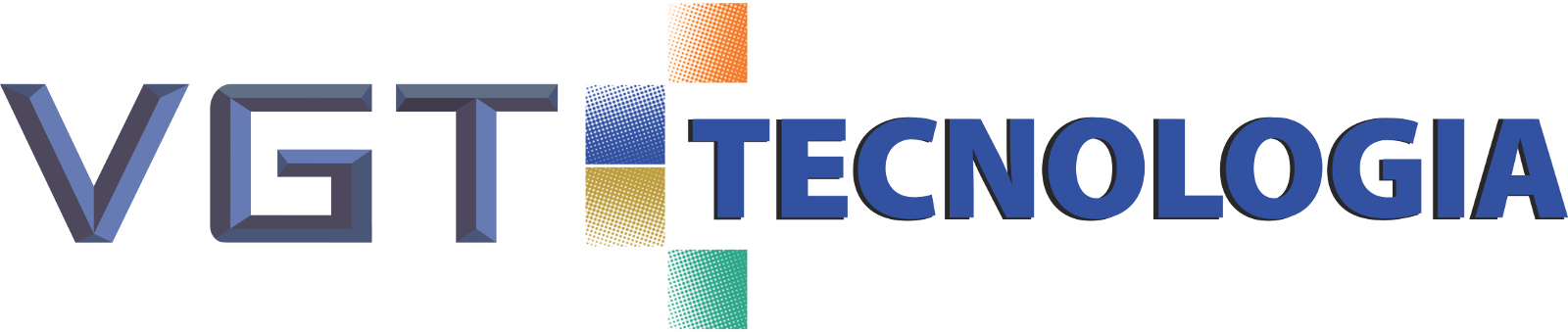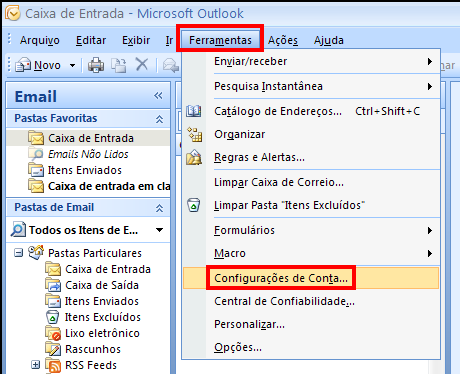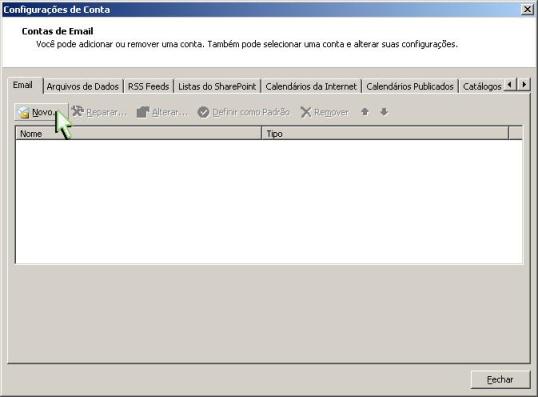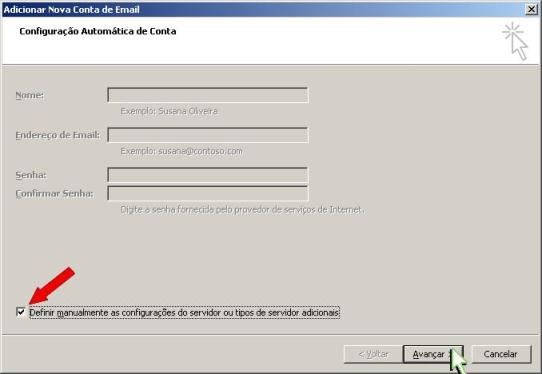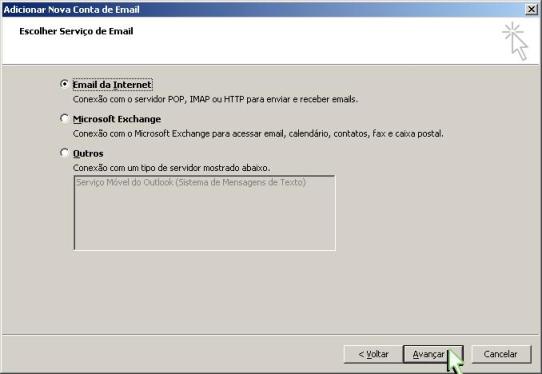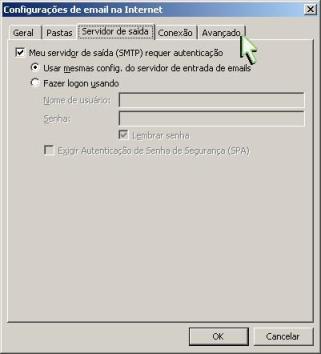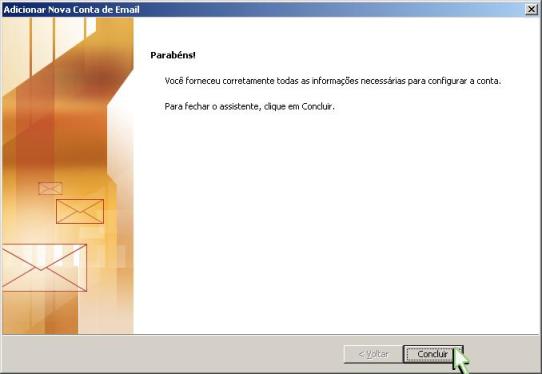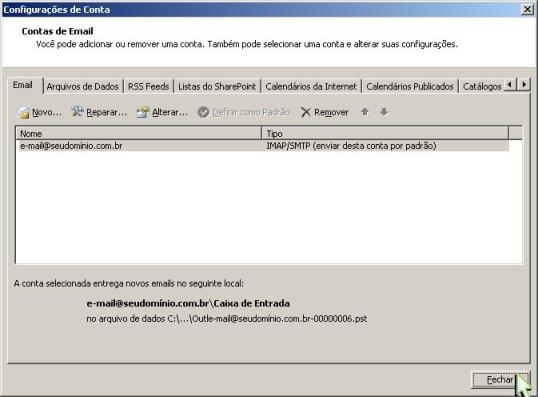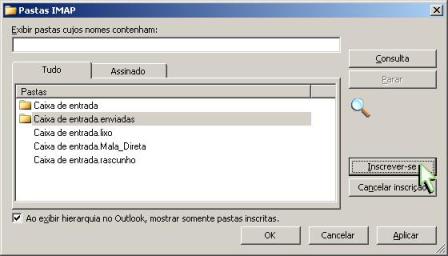Informações necessárias para configuração do Microsoft Outlook 2007:
 |
||
|---|---|---|
| Servidor de entrada | : | imap.seudominio.com.br |
| Servidor de saída | : | smtp.seudominio.com.br |
| Nome da conta | : | digite o login “seuemail@seudominio.com.br” |
| Senha | : | a senha escolhida durante o cadastramento no site |
![]() Abra o Microsoft Outlook 2007, no menu principal do Microsoft Outlook 2007, clique em ”Ferramentas” -aparecerá uma nova lista de opções.
Abra o Microsoft Outlook 2007, no menu principal do Microsoft Outlook 2007, clique em ”Ferramentas” -aparecerá uma nova lista de opções.
![]() Clique na opção ”Contas…”- aparecerá a tela ”Contas na Internet”
Clique na opção ”Contas…”- aparecerá a tela ”Contas na Internet”
![]() Clique em ”Novo”.
Clique em ”Novo”.
![]() Marque a opção ”Definir manualmente as configurações do servidor ou tipos de servidor adicionais” e clique em ”Avançar”.
Marque a opção ”Definir manualmente as configurações do servidor ou tipos de servidor adicionais” e clique em ”Avançar”.
![]() Mantenha a opção ”Email da Internet (Conexão com o servidor POP, IMAP ou HTTP para enviar e receber emails)” selecionada e clique em ”Avançar”.
Mantenha a opção ”Email da Internet (Conexão com o servidor POP, IMAP ou HTTP para enviar e receber emails)” selecionada e clique em ”Avançar”.
![]() Na janela ”Alterar Contas de Email” em ”Informações de Usúario” no campo ”Nome” Coloque o nome (pessoal ou empresa) que melhor represente o email.
Na janela ”Alterar Contas de Email” em ”Informações de Usúario” no campo ”Nome” Coloque o nome (pessoal ou empresa) que melhor represente o email.
![]() Campo ”Endereço de Email” basta digitar o endereço de email completo: seuemail@seudominio.com.br.
Campo ”Endereço de Email” basta digitar o endereço de email completo: seuemail@seudominio.com.br.
![]() Em Informações do Servidor no campo ”Tipo de Conta”, selecione ”IMAP”, no campo ”Servidor de entrada de e-mails”, basta digitar o endereço: imap.seudominio.com.br.
Em Informações do Servidor no campo ”Tipo de Conta”, selecione ”IMAP”, no campo ”Servidor de entrada de e-mails”, basta digitar o endereço: imap.seudominio.com.br.
![]() No campo ”Tipo da Conta” clique e escolha a opção ”IMAP”.
No campo ”Tipo da Conta” clique e escolha a opção ”IMAP”.
![]() No campo ”Servidor de entrada de email”, basta digitar o endereço: pop3.seudominio.com.br.
No campo ”Servidor de entrada de email”, basta digitar o endereço: pop3.seudominio.com.br.
![]() No campo ”Servidor de saída de emails (SMTP)”, basta digitar o endereço: smtp.seudominio.com.br.
No campo ”Servidor de saída de emails (SMTP)”, basta digitar o endereço: smtp.seudominio.com.br.
![]() Em ”Informações de Logon”, no campo ”Nome de Usuário”, basta digitar o endereço: seuemail@seudominio.com.br.
Em ”Informações de Logon”, no campo ”Nome de Usuário”, basta digitar o endereço: seuemail@seudominio.com.br.
![]() No campo ”Senha”, basta digitar a sua senha de e-mail, e clique em ”Lembra Senha” para que fique gravada no programa.
No campo ”Senha”, basta digitar a sua senha de e-mail, e clique em ”Lembra Senha” para que fique gravada no programa.
![]() Na opção ”Lembrar senha”, deixe esta opção marcada.
Na opção ”Lembrar senha”, deixe esta opção marcada.
![]() Em seguida clique no botão Mais Configurações.
Em seguida clique no botão Mais Configurações.
![]() Clique em ”Servidor de saída” e marque a opção ”Meu servidor de saída (SMTP) requer autenticação”.
Clique em ”Servidor de saída” e marque a opção ”Meu servidor de saída (SMTP) requer autenticação”.
![]() Clique na aba “Avançado” e mude a porta “Servidor de saída (SMTP)” para 587 , em seguida clique no botão “OK“.
Clique na aba “Avançado” e mude a porta “Servidor de saída (SMTP)” para 587 , em seguida clique no botão “OK“.
![]() Clique em ”Avançar” e ”Concluir”.
Clique em ”Avançar” e ”Concluir”.
![]() Na tela Configurações de Conta, clique no botão Fechar.
Na tela Configurações de Conta, clique no botão Fechar.
![]() No seu Microsoft Outlook, clique na opção Ferramentas e depois em Pastas IMAP.
No seu Microsoft Outlook, clique na opção Ferramentas e depois em Pastas IMAP.
![]() Na tela Pastas IMAP, clique sobre o botão Consulta.
Na tela Pastas IMAP, clique sobre o botão Consulta.
![]() Serão carregadas todas as pastas que estão compartilhadas pelo webmail, selecione a pasta que deseja visualizar no seu Microsoft Outlook e clique sobre o botão Inscrever-se.
Serão carregadas todas as pastas que estão compartilhadas pelo webmail, selecione a pasta que deseja visualizar no seu Microsoft Outlook e clique sobre o botão Inscrever-se.
![]() Depois de selecionar e inscrever todas as pastas desejadas, clique sobre o botão OK.
Depois de selecionar e inscrever todas as pastas desejadas, clique sobre o botão OK.
Pronto! O Microsoft Outlook 2007 estará pronto para enviar e receber mensagens.
A VGT agradecem a sua preferência.